Когда вы выполняете оценку частотной характеристики, можно анализировать результат путем исследования необработанного симулированного отклика, и БПФ раньше преобразовывал его в предполагаемую частотную характеристику. Для этого используйте Диагностическое средство просмотра (в Model Linearizer) или Средство просмотра Результатов симуляции (в MATLAB® командная строка).
Используйте Диагностическое Средство просмотра, чтобы анализировать результаты вашей оценки частотной характеристики, полученной путем выполнения шагов в Оценочной Частотной характеристике Используя Model Linearizer, с дополнительным шагом активации Диагностического Средства просмотра прежде, чем выполнить оценку. Для этого во вкладке Estimation, выберите Diagnostic Viewer.

Затем выполните оценку. Диагностическое Средство просмотра появляется в панели графика.

Открыть Диагностическое Средство просмотра, чтобы просмотреть ранее предполагаемую модель в Model Linearizer:
В Linear Analysis Workspace выберите предполагаемую модель.
Во вкладке Plots and Results нажмите Diagnostic Viewer.
Примечание
Эта опция только доступна для моделей, которые были ранее оценены с установленным флажком Diagnostic Viewer.
Используйте Средство просмотра Результатов симуляции, чтобы анализировать результаты вашей оценки частотной характеристики, полученной путем выполнения шагов в Оценочной Частотной характеристике в Командной строке. Убедитесь, что вы сохраняете simout выходной аргумент frestimate.
Открыть Средство просмотра Результатов симуляции с помощью frest.simView команда с помощью симулированного выхода simout, входной сигнал input это, вы использовали для оценки и предполагаемой частотной характеристики, которую вы получили, sysest.
frest.simView(simout,input,sysest)
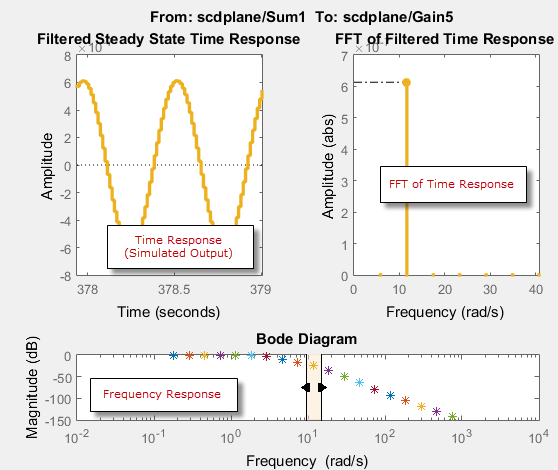
По умолчанию Диагностическое Средство просмотра показывает эти графики:
Частотная характеристика
Ответ времени (симулированный Выход)
БПФ ответа времени
Выбрать графики, отображенные в Диагностическом Средстве просмотра с помощью Model Linearizer:
Если вкладка Diagnostic Viewer не отображается во вкладке Plots and Results, выберите график Diagnostic Viewer.
Во вкладке Diagnostic Viewer, в разделе Plot Visibilities, выбирают графики, которые вы хотите просмотреть.

Чтобы изменить настройки графика, такие как единицы частоты оси, щелкают правой кнопкой по графику и выбирают соответствующую опцию.
По умолчанию Средство просмотра Результатов симуляции показывает эти графики:
Частотная характеристика
Ответ времени (симулированный Выход)
БПФ ответа времени
Чтобы выбрать графики, отображенные в Средстве просмотра Результатов симуляции, выберите соответствующий график из меню Edit> Plots. Чтобы изменить настройки графика, такие как единицы частоты оси, щелкают правой кнопкой по графику и выбирают соответствующую опцию.
Используйте Диаграмму Боде анализировать частотную характеристику. Если частотная характеристика не совпадает с динамикой вашей системы, смотрите Оценку Частотной характеристики Поиска и устранения проблем для получения информации о возможных причинах и решениях. При поиске и устранении неисправностей можно использовать средства управления Диаграммой Боде, чтобы просмотреть ответ времени на проблематичных частотах.
Можно обычно улучшать результаты оценки или изменением входного сигнала или отключением блоков модели, которые отгоняют систему от рабочей точки и повторение оценки.
Используйте этот график проверять, является ли симулированный выход в устойчивом состоянии на определенных частотах. Если ответ не достиг устойчивого состояния, смотрите Ответ Времени Не в Устойчивом состоянии по возможным причинам и решениям.
Если вы использовали вход sinestream для оценки, проверяйте и отфильтрованный и неотфильтрованный ответ времени. Можно переключить отображение отфильтрованных и неотфильтрованных, выведенных путем щелчка правой кнопкой по графику и выбора Show filtered steady state output only. Если и отфильтрованный и неотфильтрованный ответ появляется в устойчивом состоянии, то ваша модель должна быть в устойчивом состоянии. Можно исследовать другие возможные причины по Оценке Частотной характеристики Поиска и устранения проблем.
Примечание
Если вы использовали вход sinestream для оценки, переключение отфильтрованного и неотфильтрованного отображения только обновляет Ответ Времени и графики БПФ. Этот выбор не изменяет результаты оценки. Для получения дополнительной информации о фильтрации во время оценки, смотрите раздел Algorithms frestimate.
Используйте этот график анализировать спектр симулированного выхода.
Например, можно использовать спектр, чтобы идентифицировать сильную нелинейность. Когда график БПФ показывает большие амплитуды на частотах кроме входного сигнала, ваша модель действует за пределами линейной области значений. Если вы интересуетесь анализом линейного ответа вашей системы для небольших возмущений, исследуете возможные решения в БПФ, Содержит Большие Гармоники на Частотах Кроме Частоты Входного сигнала.
Используйте средства управления во вкладке Diagnostic Viewer Model Linearizer, чтобы анализировать результаты оценки на определенных частотах.
Если вкладка Diagnostic Viewer не отображается во вкладке Plots and Results, выберите график Diagnostic Viewer.
Во вкладке Diagnostic Viewer, в разделе Frequency Selector, задают частотный диапазон, который вы хотите смотреть. Используйте единицы частоты, используемые в Диаграмме Боде в Диагностическом Средстве просмотра.

В Средстве просмотра Результатов симуляции используйте Предвещать средства управления, чтобы отобразить симулированный вывод и его спектр на определенных частотах.
Перетащите стрелы индивидуально, чтобы отобразить ответ времени и БПФ на определенных частотах.
Перетащите теневую область, чтобы переключить ответ времени и БПФ к различному частотному диапазону.

Можно отобразить всплывающую подсказку на Ответе Времени, БПФ и Диаграммах Боде в Средстве просмотра Результатов симуляции путем нажатия на соответствующую кривую. Перетаскивание всплывающей подсказки обновляет информацию.

Всплывающие подсказки полезны для исправления плохих результатов оценки на определенной sinestream частоте, которая требует, чтобы вы изменили вход на определенной частоте. Можно использовать всплывающую подсказку, чтобы идентифицировать индекс частоты, где ответ не совпадает системой.
На предыдущем рисунке всплывающая подсказка Ответа Времени показывает, что индекс частоты равняется 11. Можно использовать этот индекс частоты, чтобы изменить соответствующий фрагмент входного сигнала. Например, чтобы изменить NumPeriods и SettlingPeriods свойства сигнала sinestream, с помощью кода MATLAB:
input.NumPeriods(11) = 80; input.SettlingPeriods(11) = 75;
Чтобы изменить sinestream в Model Linearizer, смотрите, Изменяют Сигнал Sinestream Используя Model Linearizer
Для систем MIMO просмотрите информацию о частотной характеристике для определенных графиков входного и выходного каналов:
И в Диагностическом Средстве просмотра и в Средстве просмотра Результатов симуляции, щелкните правой кнопкой по любому графику и выберите I/O Selector.
Выберите входной канал в списке From и выходной канал в списке To.
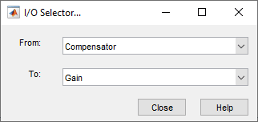
Когда у вас есть предполагаемый результат частотной характеристики с большим количеством точек частоты, и вы интересуетесь данными через определенный частотный диапазон в определенном разрешении, можно использовать Result Thinning в Model Linearizer, чтобы извлечь интерполированные данные о частотной характеристике из предполагаемой частотной характеристики frd модель через заданный частотный диапазон и количество точек частоты.
Чтобы применить утончение к предполагаемому результату частотной характеристики, выберите предполагаемую модель в Линейной Аналитической панели Рабочей области или рабочего пространства MATLAB. Затем на вкладке Plots и Results нажмите Result Thinning.

В Задавать диалоговом окне частот задайте частоты любым range или values. По умолчанию диалоговое окно позволяет вам задать логарифмически распределенные или линейно распределенные частоты областью значений. Чтобы задать частоты значениями, в списке Specify by, выбирают values, и затем задайте вектор из значений частоты с помощью параметра Values. Значения частоты должны находиться между самыми маленькими и самыми большими точками частоты в модели, которую вы хотите разбавить.

Нажать ОК. Программное обеспечение выполняет линейную интерполяцию и возвращает frd модель, содержащая интерполированные данные о частотной характеристике на заданных частотах.
Для примера утончения ответа, оцененного с входным сигналом PRBS, смотрите Оценку Частотной характеристики Model Linearizer Используя Псевдослучайную Двоичную последовательность.
frest.simView | frest.simCompare | frestimate